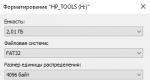ما يجب القيام به: زر البداية لا يعمل. البدء لا يستجيب لزر الفأرة الأيسر
يعلم الجميع بالفعل أن نظام التشغيل Windows 7 يمكن أن يكون 32 بت أو 64 بت. الفرق بين هذين الإصدارين من النظام هو مبدأ تشغيل المعالج المركزي.
يمكن لمعالج الإصدار 32 بت أن يستوعب ما يصل إلى أربعة غيغابايت من ذاكرة الوصول العشوائي، بينما يمكن لمعالج الإصدار 64 بت أن يستوعب ما يصل إلى 16 غيغابايت. لإنشاء إصدار 64 بت من نظام تشغيل 32 بت، تأكد من أن المعالج الخاص بك يدعم مجموعة تعليمات 64 بت. خلاف ذلك، فإن نظام التشغيل Windows 7 64 بت لن يعمل معك.
تعليمات
1. قم بتحميل وتثبيت وتشغيل برنامج "CPU-Z". انقر فوق علامة التبويب "وحدة المعالجة المركزية" لرؤية اسم وطراز المعالج المثبت على جهاز الكمبيوتر الخاص بك.
2. انتقل إلى موقع الويب الخاص بمطور المعالج الخاص بك وانظر إلى طرازه. لمعرفة ما إذا كان المعالج الخاص بك يدعم مجموعة تعليمات 64 بت، راجع المعلومات الموجودة في حقول مجموعة التعليمات أو نظام التشغيل. إذا كان المعالج يستخدم مجموعة تعليمات 32 بت، فمن المستحيل تثبيت إصدار 64 بت من نظام التشغيل على جهاز الكمبيوتر الخاص بك.
3. نقوم بنسخ جميع البيانات الشخصية من القرص الصلب لجهاز الكمبيوتر الشخصي الخاص بك إلى وسيلة تخزين أخرى، على سبيل المثال، إلى محرك أقراص USB أو محرك أقراص ثابت محمول.
4. انتقل إلى موقع الويب الخاص بمطوري اللوحة الأم أو جهاز الكمبيوتر الخاص بك واكتشف طرازهم. قم بتنزيل برامج التشغيل للإصدار 64 بت ونسخها على قرص مضغوط.
5. أدخل قرص التثبيت الخاص بنظام التشغيل Windows 7 في محرك الأقراص بجهاز الكمبيوتر الشخصي الخاص بك، ثم أعد تشغيل الكمبيوتر. حدد إعدادات اللغة والمنطقة ولوحة المفاتيح.
8. انقر فوق “إعدادات القرص الصلب (متقدمة)”. لبدء تسجيل الإصدار 64 بت من نظام التشغيل عبر الإصدار 32 بت، انقر فوق "تنسيق" ثم "التالي". لا تضغط على أي مفتاح على لوحة المفاتيح، حتى لو طلب منك النظام القيام بذلك.
9. في شاشة "إعداد Windows"، أدخل اسم الكمبيوتر واسم الحساب، ثم انقر فوق "التالي".
10. إذا رغبت في ذلك، قم بتعيين حماية كلمة المرور وانقر فوق "التالي". أدخل مفتاح ترخيص نظام التشغيل Windows 7. بعد ذلك، اتبع تعليمات التثبيت التي تظهر على شاشة الكمبيوتر.
11. انقر على زر القائمة "ابدأ". في سطر البحث، أدخل "devmgmt.msc" (بدون علامتي الاقتباس) واضغط على مفتاح "Enter"، وسيتم فتح "Device Manager". انقر على الأسهم الموجودة بجانب كل فئة لعرض المكونات المثبتة.
12. إذا وجدت جهازًا عليه علامة تعجب صفراء، فهذا يعني أن هناك خطأ في برنامج التشغيل لذلك الجهاز. نقوم بتثبيت الإصدار 64 بت من برامج التشغيل هذه من القرص الذي قمت بنسخه.
ملحوظات
لتثبيت برنامج التشغيل من القرص، انقر نقرًا مزدوجًا بزر الفأرة الأيسر على الملف ذو الامتداد ".exe".
تستخدم بعض الأجهزة برامج تشغيل التنسيق "INF". لتثبيتها، انقر بزر الماوس الأيمن على برنامج التشغيل وحدد "تثبيت".
إذا دعت الحاجة، يمكنك التبديل من إصدار 32 بت من Windows إلى إصدار 64 بت. إذا كنا نتحدث عن نفس الإصدار من Windows 7 أو 8 أو 10، فإن ترخيصك صالح لكلا الإصدارين.
هل من الضروري تغيير عمق البت من 32 إلى 64 بت؟
الخطوة الأولى هي تحديد ما إذا كانت هناك حاجة للترقية إلى 64 بت وما إذا كان جهاز الكمبيوتر الخاص بك يلبي الحد الأدنى من المتطلبات. وستساعدك مجموعة من البرامج التي ستخبرك بالمعدات المثبتة في وحدة النظام وتحدد قدراتها. يمكنك القراءة عن هذه الأدوات المساعدة وتنزيلها من موارد الشركات المصنعة باستخدام مقالتنا
إصدار 32 بت أو 64 بت من نظام التشغيل Windows؟
لذلك، دعونا نحاول معرفة إصدار النظام المثبت على جهاز الكمبيوتر الخاص بك: 32 أو 64 بت. يمكن أن يكون عمق البت مهمًا، على سبيل المثال، إذا كنت بحاجة إلى تثبيت برنامج جديد يقدم إصدارات مختلفة. للبدء، افتح قائمة "ابدأ"، وانقر على سطر "لوحة التحكم" وانتقل إلى "النظام والأمان"، ثم إلى "النظام". ستجد هنا معلومات حول نوع نظام التشغيل: نظام تشغيل 32 أو 64 بت.
إذا اتضح أن نظام التشغيل Windows هو 64 بت، فهذا لا يعني أن جميع برامجك تعمل في وضع 64 بت. تحتوي العديد من البرامج على إصدارات 32 بت فقط ويمكن تشغيلها دون مشاكل على نظام 64 بت.
إذا كنت تريد الانتقال من 32 بت إلى 64 بت، فستحتاج إلى إعادة تثبيت Windows، وإعادة بناء النظام بالكامل. يعتمد ما إذا كان من المنطقي ترقية Windows من 32 بت إلى 64 بت إلى حد كبير على الأجهزة والبرامج التي تستخدمها أو تخطط لشرائها:
- في أنظمة تشغيل Windows، يصف عمق البت طول الكلمة المستخدمة لمعالجة ذاكرة الوصول العشوائي (RAM) وذاكرة وحدة معالجة الرسومات (GPU).
- إذا لم تكن لديك البيانات الفنية الخاصة ببطاقة الفيديو المثبتة على جهاز الكمبيوتر الخاص بك، فيمكنك استخدامها.
- استخدم نصائحنا أعلاه لمعرفة ما إذا كان نظام Windows الخاص بك هو 32 بت أو 64 بت. بالإضافة إلى ذلك، يمكنك أيضًا التحقق من موقعنا.
- فقط عندما تتجاوز ذاكرة الوصول العشوائي (RAM) وذاكرة وحدة معالجة الرسومات (GPU) 4 غيغابايت، يجب عليك الانتقال من 32 إلى 64 بت.
- في ظل ظروف معينة، لا يستحق تغيير عرض البت الجهد المبذول، إذا، على سبيل المثال، لم تستخدم ذاكرة غير قابلة للعنونة مطلقًا. إذا كنت، على سبيل المثال، تتصفح الإنترنت فقط أو تقوم بالأعمال المكتبية الأساسية، فنادرًا ما تستخدم أكثر من غيغابايت من ذاكرة الوصول العشوائي (RAM) في معظم الحالات. اكتشف ذلك في نصيحتنا العملية.
- وحتى إذا تجاوزت سعة ذاكرتك مؤقتًا، مثل تشغيل ألعاب ثلاثية الأبعاد تستهلك الكثير من الذاكرة، أو تحرير الفيديو، أو النمذجة، فإن تبديل أعماق البت ليس بالضرورة هو الحل الأفضل. اعتمادًا على البرنامج، يمكن أن يكون تخزين كميات كبيرة من البيانات بديلاً أكثر فعالية من حيث التكلفة. على سبيل المثال، يمكنك ببساطة كتابة مسار تخزين جديد للبرنامج دون إعداد نظام جديد تمامًا.
- مع المساعدة، لا يزال بإمكانك استخدام ذاكرة الوصول العشوائي (RAM) القابلة للعنونة مباشرة، واستخدامها للملفات المؤقتة، على سبيل المثال.

هل من الممكن تغيير عمق البت؟
 يعتمد ما إذا كان من الممكن تغيير إصدار Windows من 32 إلى 64 بت على أجهزة الكمبيوتر لديك:
يعتمد ما إذا كان من الممكن تغيير إصدار Windows من 32 إلى 64 بت على أجهزة الكمبيوتر لديك:
- يجب أن يكون المعالج الخاص بك قادرًا على التعامل مع عناوين 64 بت. أسهل طريقة لمعرفة ما إذا كان لديك معالج 64 بت هي قراءة دليل وحدة المعالجة المركزية للحصول على تلك المعلومات.
- باستخدام النصائح المذكورة أعلاه، يمكنك معرفة ما إذا كان جهاز الكمبيوتر الخاص بك يدعم الإصدار 64 بت بدون دليل.
- إذا كان المعالج الخاص بك لا يدعم البتات الأعلى، فإن استبدال المعالج وحده لن يفي بالغرض. اقرأ في دليل اللوحة الأم المثبتة في وحدة النظام لديك ما إذا كانت متوافقة مع معالجات 64 بت، وإذا كان الأمر كذلك، فما هي تلك المعالجات. هذه مشكلة مأخذ التوصيل.
- يرجى ملاحظة: إذا كان المعالج الخاص بك متوافقًا مع 64 بت، فمن الممكن من حيث المبدأ تغيير عمق البت. ولكن: مع نظام التشغيل 64 بت، سيكون عليك ذلك حتمًا أعد تثبيت كافة برامج التشغيل لجميع مكونات أجهزتك. إذا لم تجد برامج تشغيل 64 بت لقارئ البطاقات لديك، فقد يتوقف الجهاز عن العمل بعد إجراء التغييرات.
كيفية تغيير عمق البت إلى عمق أعلى
للتبديل من Windows 32 بت إلى 64 بت، تحتاج إلى إجراء بعض الاستعدادات واتباع الخطوات التالية:
- أولاً، ابحث عن برامج التشغيل لجميع أجهزتك المناسبة لأنظمة 64 بت. احفظها على عصا USB أو وسيلة تخزين أخرى.
- تحقق أو أعد الحصول على مفتاح Windows الحالي الخاص بك. يمكنك العثور عليه على قرص DVD الخاص بالتثبيت. كيف أو يمكنك معرفة ذلك في مقال منفصل.
- تنبيه: لا يمكنك تثبيت نظام 64 بت على الإصدار القديم 32 بت دون إلغاء تثبيت النظام القديم. تأكد من عمل نسخة احتياطية لجميع البيانات المهمة من قسم القرص الصلب الذي ستقوم بتثبيت نظام 64 بت عليه.
- سنخبرك المزيد حول ما يجب مراعاته.
- قم بتثبيت نظام تشغيل 64 بت، على سبيل المثال باستخدام مقالاتنا حول .
- بعد تثبيت نظام التشغيل، قم بتثبيت كافة برامج التشغيل. من المنطقي الآن إنشاء نسخة احتياطية من Windows بحيث يمكنك، إذا لزم الأمر، استخدام الإصدار "النظيف" بسرعة.
سنخبرك بكيفية تشغيل البرامج في وضع التوافق على نظام 64 بت جديد.
Windows 10، عند الترقية من الإصدارات السابقة من Windows، يحدد بشكل مستقل عمق البت. إذا قمت بالترقية إلى الإصدار 32 بت من Windows 7 أو Windows 8، فستحصل على إصدار 32 بت من Windows 10. وفي بعض الحالات، يكون من المنطقي الترقية إلى الإصدار 64 بت من Windows - على سبيل المثال، إذا قمت بترقية جهاز الكمبيوتر لديك تثبيت 4 غيغابايت من ذاكرة الوصول العشوائي أو أكثر. كيف افعلها؟
أولاً، تأكد من أن جهاز الكمبيوتر الخاص بك يحتوي على معالج 64 بت. للقيام بذلك، افتح "الإعدادات" > "النظام" > "حول النظام" وانظر إلى حجم بت المعالج. إذا ظهرت رسالة مفادها أن لديك نظام تشغيل 32 بت ومعالج 64 بت، فمن المرجح أن تتمكن من تثبيت الإصدار 64 بت من نظام التشغيل Windows 10.

بعض المعالجات القديمة 64 بت لا تدعم نظام التشغيل Windows 10 64 بت. ولدعم ذلك، يجب أن يكون المعالج قادرًا على التعامل مع أنواع معينة من التعليمات، وتحديدًا SSE2 أو EMT64T أو AMD64 وVT-x أو VT-d. يمكنك عرض قائمة بتعليمات المعالج باستخدام برنامج CPU-Z. إذا كان لديك جهاز كمبيوتر قديم، فانتقل إلى BIOS وقم بتمكين دعم NX أو XD عليه. عادة ما تكون هذه الخيارات موجودة في علامة تبويب الإعدادات المتقدمة في BIOS.

عادةً ما تكون مكونات الكمبيوتر والأجهزة الطرفية الحديثة متوافقة مع أنظمة التشغيل 64 بت، ولكن إذا كان عمر جهاز الكمبيوتر الخاص بك خمس سنوات أو أكثر، فمن المنطقي الانتقال إلى موقع الويب الخاص بالشركة المصنعة والتحقق من برامج التشغيل. ليست هناك حاجة لتنزيلها؛ سيقوم Windows 10 بتثبيتها تلقائيًا إذا كانت متوفرة. في حالة فقدان برامج التشغيل أو عدم عملها بشكل صحيح، يمكنك العودة إلى الإصدار 32 بت من نظام التشغيل Windows 10.
لا يمكن تحديث نظام التشغيل Windows 10 الإصدار 64 بت عبر الإصدار 32 بت، ويجب عليك إجراء تثبيت نظيف. انتقل إلى موقع Microsoft على الويب، وقم بتنزيل أداة تثبيت Windows 10 32 بت وقم بتشغيلها. حدد إنشاء وسائط قابلة للتمهيد وحدد عمق البت - 64 بت. قم بإنشاء محرك أقراص USB محمول أو قرص قابل للتمهيد وقم بالتمهيد منه أو منه. أعد تثبيت النظام، وتخطي الخطوة التي يُطلب منك فيها إدخال مفتاح التنشيط.

لا يُنصح بتثبيت نظام التشغيل Windows 10 بالإصدار 64 بت على نظام التشغيل Windows 7 أو Windows 8 بالإصدار 32 بت، لأنك تخاطر بفقدان مفتاح الترخيص الخاص بك. من الأفضل الترقية أولاً إلى الإصدار 32 بت ثم إجراء تثبيت نظيف لنظام التشغيل Windows 10 64 بت.
إذا كنت تريد لسبب ما العودة إلى الإصدار 32 بت من Windows 10، فيمكنك القيام بذلك عن طريق استعادة نظام التشغيل السابق من خلال إعدادات النظام أو باستخدام أداة تثبيت Windows 10، ولكن الآن ستحتاج إلى تنزيل الإصدار 64 بت الأداة وإنشاء وسائط قابلة للتمهيد باستخدام إصدار 32 بت من نظام التشغيل Windows 10.
يكمن الاختلاف بين نسختي نفس النظام في المبدأ الذي يعمل عليه المعالج المركزي. إذا تحدثنا عن الفرق العملي، فإن الإصدار 32 بت يحتوي على كمية محدودة من ذاكرة الوصول العشوائي - لا تزيد عن 3-4 غيغابايت - وهي صغيرة جدًا وفقًا للمعايير الحديثة. لن يكون لنظام 64 بت مثل هذا القيد، على الرغم من أن له أيضًا حدوده... لكنك ستشتري أولاً أكبر قدر من ذاكرة الوصول العشوائي.
تذكر أنه ليس كل معالج جاهز لدعم نظام التشغيل 64 بت، لأن هذا المعيار ظهر بعد 32 بت. وبناءً على ذلك، لا توجد أنظمة تشغيل أقدم في إصدارات 64 بت أيضًا. وسننظر في إمكانية التبديل من 32 بت إلى 64 باستخدام مثال Windows 7 الأكثر شيوعًا هذه الأيام.
تعليمات
من خلال برنامج تم تنزيله وتثبيته مسبقًا يسمى CPU-Z، ننظر إلى اسم المعالج وطرازه. بعد ذلك، على الموقع الإلكتروني للشركة التي أنتجت قلب جهاز الكمبيوتر الخاص بك، نبحث عن طراز محدد وننظر في الخصائص لمعرفة ما إذا كان يدعم أنظمة التشغيل 64 بت على الإطلاق ("مجموعة الأوامر" أو "نظام التشغيل" مجال). قبل المتابعة مباشرة إلى العملية، احفظ البيانات التي تحتاجها من القرص الصلب إلى جهاز تخزين تابع لجهة خارجية. بعد ذلك، اكتب برامج تشغيل اللوحة الأم لإصدار 64 بت على القرص - ويمكن العثور عليها على الإنترنت. ثم ابدأ في تثبيت Windows من قرص أو وسائط أخرى. عند تحديد وحدة تخزين، حدد وحدة التخزين التي تم تثبيت الإصدار 32 بت عليها. انتقل إلى إعدادات القرص الصلب وحدد خيار التنسيق، ثم أكد. لا تلمس لوحة المفاتيح، حتى لو طلب منك النظام استخدامها. أكمل إجراء التثبيت القياسي لنظام التشغيل Windows 7. عند اكتمال التثبيت، أدخل devmgmt.msc في سطر أوامر قائمة البداية واضغط على Enter. في مدير الأجهزة الذي يفتح، يمكنك معرفة الأجهزة التي لا تحتوي على برنامج التشغيل المطلوب - وسيتم الإشارة إليها بعلامة تعجب صفراء. إذا كان هناك أي منها، فقم بتثبيت الإصدار 64 بت من برامج التشغيل المقابلة من القرص الذي قمت بنسخه. إذا كان كل شيء يعمل، فهذا يعني أنه تم نقل نظامك بنجاح إلى الإصدار 64 بت.
جميع أجهزة الكمبيوتر الحديثة، دون استثناء، تدعم نظام 64 بت. بفضل التطور السريع للتكنولوجيا، أصبحت بنية 32 بت شيئا من التاريخ. قد يكون لدى المستخدم العادي، لأسباب مختلفة، سؤال حول كيفية التبديل من 32 إلى 64 في نظام التشغيل Windows 7 أو 10. دعونا نكتشف ذلك معًا.
أول نظام تشغيل بدأ يدعم كلا المستويين هو Windows xp Professional x64، وقبله تم إصدار إصدارات 32 بت فقط. يتعامل نظام التشغيل 64 بت بسهولة مع كميات كبيرة من العمليات الحسابية في وقت أقل من سابقه، ومن الممكن أيضًا تشغيل عدة برامج في وقت واحد. بالإضافة إلى الأداء العالي، يتيح لك نظام 64 بت استخدام أكثر من 4 جيجابايت من ذاكرة الوصول العشوائي (ما يصل إلى 192 جيجابايت)، ويقتصر نظام التشغيل 32 بت على 3 جيجابايت من الذاكرة، حتى مع الأجهزة التي تبلغ سعتها 8 جيجابايت.
تتوفر معظم البرامج الحديثة في نوعين ويدعمها نظام تشغيل 32 بت، باستثناء تلك المصممة للعمل مع بنية 64 بت. لذلك، من أجل تجربة جميع مزايا الألعاب والتطبيقات الحديثة، إذا كانت قوة المعالج وتوافر ذاكرة الوصول العشوائي (RAM) بسعة 4 جيجابايت تسمح بذلك، فيجب عليك التبديل على الفور إلى نظام التشغيل 64 بت.
ما هو المطلوب للتبديل من 32 بت إلى 64 بت
قبل التحول إلى نظام جديد، لا بد من تحديد قدرات المعالج المركزي، أو سعة البت الخاصة به. بالنسبة للمستخدم عديم الخبرة، قد يكون هذا أمرًا صعبًا للغاية. هناك عدة طرق عالمية مناسبة لجميع إصدارات أنظمة التشغيل:
- وحدة المعالجة المركزية ض.
- AIDA64؛
- سطر الأوامر.
سطر الأوامر . اضغط على مجموعة المفاتيح Win + R، وأدخل cmd في النافذة، ثم اضغط على Enter.

في وحدة التحكم التي تظهر، تحتاج إلى إدخال أمر Systeminfo، والتأكيد باستخدام Enter. إذا تم كل شيء بشكل صحيح، فستظهر نافذة تحتوي على معلومات مفصلة حول جهاز الكمبيوتر.

برنامج AIDA64 ، تم إنشاؤه لمراقبة جميع مؤشرات النظام، ويتم دفع الترخيص، ولكن له فترة تجريبية. قم بتثبيت التطبيق، وانتقل إلى لوحة النظام.

مع مساعدة برامج CPU-Z ربما المعالج. بعد التثبيت، تحتاج إلى تشغيل التطبيق، على الصفحة الرئيسية في مجموعة التعليمات السطرية، سيتم الإشارة إلى جميع المعلومات الضرورية حول المعالج.

كيفية إنشاء نظام 64 بت من ويندوز 32 بت
لتغيير عمق البت، سيتعين عليك إعادة تثبيت النظام بأكمله. إجراء:
- شراء أو تنزيل Windows 64 بت؛
- انسخ صورة النظام على القرص أو قم بإنشاء محرك أقراص فلاش قابل للتمهيد (إذا قمت بإسقاط الملف، فلن يعمل!)
- انتقل إلى قائمة BIOS (يتم ذلك بشكل مختلف في جميع الطرز) وحدد الطريقة المطلوبة لتحميل الوسائط؛
- ابدأ التثبيت عن طريق تحديد التكوينات المطلوبة؛
- قم بتثبيت النظام.
للحصول على تعليمات مفصلة، انظر الفيديو أدناه.
مزايا نظام 64 بت
مزايا النظام واضحة بسبب قدرته على معالجة تدفقات البيانات الضخمة. نظرًا للتطور السريع للألعاب الحديثة ذات الاستهلاك العالي للموارد، فقد وصل الحد الأقصى لذاكرة الوصول العشوائي (RAM) الآن إلى 190 جيجابايت. يتيح لك تعدد استخدامات النظام استخدام برامج التشغيل والتطبيقات المصممة لأنظمة 32 بت. أيضًا، قبل التبديل إلى نظام أكثر قوة، يجب على أصحاب المعدات القديمة التفكير مرتين. حتى لو كان المعالج نفسه يدعم تقنية بنية 64 بت، فسيعمل النظام ببطء بسبب الاستهلاك العالي للموارد للأجهزة القديمة.
في تواصل مع